Ako používať Siri na iPhone 11
Čo vedieť
- Aktivujte Siri na modeloch iPhone 11 vyslovením "Ahoj, Siri" alebo stlačením a podržaním bočného tlačidla na pravej strane smartfónu.
- Siri je možné na iPhone 11 úplne zakázať alebo povoliť cez nastavenie > Siri a vyhľadávanie.
- Keďže iPhone 11 nemá fyzické tlačidlo Domov, nemôžete túto možnosť použiť na aktiváciu Siri.
Tento článok obsahuje všetko, čo potrebujete vedieť o používaní Siri Modely smartfónov iPhone 11, iPhone 11 Pro a iPhone 11 Pro Max a čo robiť, keď potrebujete zmeniť nastavenia a preferencie Siri.
Aj keď sa táto príručka zameriava na iPhone 11, iPhone 11 Pro a iPhone 11 Pro Max, tieto tipy Siri fungujú aj na novších modeloch iPhone, ako je iPhone 12 a ďalšie.
Ako aktivovať Siri na iPhone 11
Na starších modeloch iPhone ste si zvykli aktivovať Siri stlačením tlačidla fyzické tlačidlo Domov umiestnený pod obrazovkou na prednej strane zariadenia. Vzhľadom na to, že novšie modely iPhone, ako napríklad modely zo série iPhone 11, už toto tlačidlo nemajú, táto metóda už nie je k dispozícii.
Našťastie stále existujú dva alternatívne spôsoby použitia Siri na iPhone 11, ktoré sú rovnako jednoduché ako používanie starého tlačidla Domov.
- Stlačte bočné tlačidlo. Dlhým stlačením bočného tlačidla na pravej strane iPhonu 11 aktivujete Siri. Je to rovnaké tlačidlo, ktoré používate na prebudenie svojho iPhone.
- Povedať, „Ahoj, Siri.” Jednoduché vyslovenie tejto frázy spustí Siri na vašom iPhone 11. Rýchlo nadviažte otázkou alebo príkazom, ako napr. "Aké je počasie?" alebo „Otvoriť Facebook“ pre plnú funkčnosť Siri.
Pred dokončením príkazu nečakajte, kým sa Siri aktivuje alebo objaví. Namiesto toho povedzte všetko ako jednu úplnú frázu, ako napr. „Ahoj, Siri. Vyhľadajte obrázky z Havaja Google,” alebo „Ahoj, Siri. Koľko rokov má Brad Pitt?"
Ako získať Siri na iPhone 11
Virtuálny asistent spoločnosti Apple, Siri, je predinštalovaný na všetkých nových smartfónoch iPhone a je zabudovaný do Operačný systém iOS. Ak chcete získať Siri do svojho iPhone 11, nemusíte si sťahovať ani inštalovať aplikáciu alebo súbor Siri.
Siri by už mala byť na vašom iPhone. Nie je možné odinštalovať Siri.
Kde je Siri na iPhone 11?
Vzhľadom na to, že Siri je súčasťou operačného systému iPhone, neexistuje žiadna aplikácia Siri, na ktorú by ste mohli klepnúť na domovskej obrazovke vášho iPhone 11. Ak vás zaujíma, ako aktivovať Siri na iPhone 11, použite dve vyššie uvedené metódy.
Siri nie je aplikácia pre iPhone. Je to funkcia operačného systému iOS.
Ako nastaviť Siri na iPhone 11
Siri by mala byť predvolene pripravená na spustenie na vašom iPhone 11. Ak máte problémy s aktiváciou digitálneho asistenta, možno ste ho vy alebo iný používateľ zakázali alebo zmenili jeho nastavenia.
Nastavte Siri tak, aby kedykoľvek fungovala tak, ako chcete, otvorením aplikácie Nastavenia a prejdením na Siri a vyhľadávanie obrazovke z hlavného menu. Odtiaľ môžete zmeniť hlas Siri, zvoliť, ako bude reagovať, a dokonca ho zakázať pri používaní určitých aplikácií alebo pri vykonávaní konkrétnych funkcií.
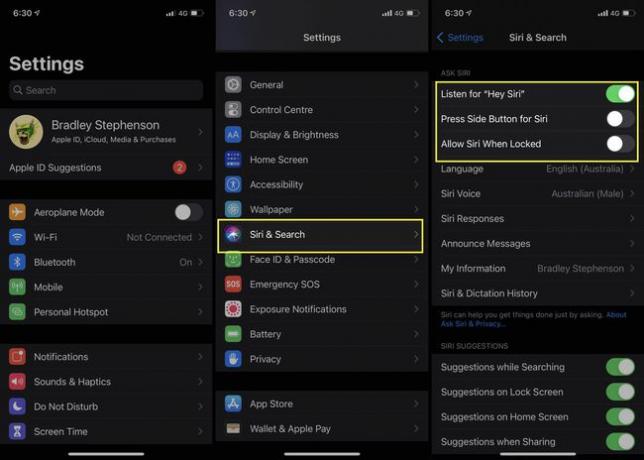
Od aktualizácie iOS 14.5 neexistuje žiadny predvolený hlas Siri. Namiesto toho si pri nastavovaní nového zariadenia so systémom iOS vyberte z rôznych hlasových možností Siri, ktoré využívajú technológiu neurónového prevodu textu na reč pre prirodzenejší zvuk.
Najdôležitejšie nastavenia Siri, na ktoré treba dávať pozor, sú tri najvyššie možnosti. Ak sú všetky tri deaktivované, Siri sa takmer úplne vypne a vôbec sa neaktivuje.
- Vypočujte si „Ahoj Siri“. Povolenie tohto nastavenia vám umožní aktivovať Siri na iPhone 11 hlasom vyslovením tejto frázy.
- Stlačte bočné tlačidlo pre Siri. Zapnutie tejto možnosti vám umožní používať Siri stlačením fyzického tlačidla na pravej strane vášho iPhone 11. Ak stále neúmyselne aktivujete Siri stlačením tohto tlačidla, možno budete chcieť toto nastavenie vypnúť.
- Povoliť Siri, keď je uzamknutá. Toto nastavenie vám umožní prístup k Siri, keď je váš iPhone 11 uzamknutý. Ak zistíte, že sa Siri stále aktivuje, keď máte v kabelke alebo vo vrecku a telefonujete, resp automatické prehrávanie Apple Music, zakázanie tohto nastavenia by to malo vyriešiť.
